Tämä viesti osoittaa seuraavat menetelmät:
- Tapa 1: Selvitä, mikä Oracle Client -versio on asennettu komentokehotteen avulla
- Tapa 2: Selvitä, mikä Oracle Client -versio on asennettu PowerShellin avulla
- Tapa 3: Selvitä, mikä Oracle Client -versio on asennettu SQL-kehittäjän avulla
Tapa 1: Selvitä, mikä Oracle Client -versio on asennettu komentokehotteen avulla
Tarkista asennettu Oracle Client -versio avaamalla komentokehote ja kirjoittamalla alla oleva komento:
sqlplus -SISÄÄN
Lähtö näyttää ' 21.0.0.0.0 ', joka on Oracle Client -ohjelmiston asennettu versio, kun taas ' 21.3.0.0.0 ” on Oracle-tietokannan versionumero:
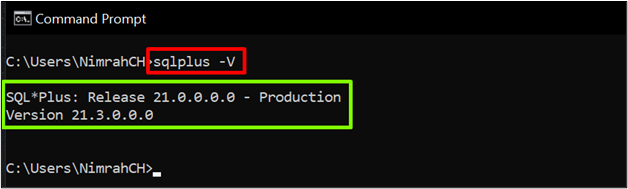
Tapa 2: Selvitä, mikä Oracle Client -versio on asennettu PowerShellin avulla
Käytä tätä menetelmää selvittääksesi kaikki järjestelmään asennetut Oracle Client -versiot. Avaa PowerShell ja kirjoita annettu komento:
gci C:\,D:\ - uusiutuminen -suodattaa 'oraclient*.dll' -ErrorAction Hiljaisesti Jatka | % { $_ .Version tiedot } | ft - Omaisuus Tiedostoversio, Tiedostonimi -Automaattinen koonmääritys
Huomautus : '*' komennossa tarkoittaa ' KAIKKI ”. Se näyttää kaikki asennetut Oracle Client -versiot. Varmista, että sisällytät kaikki ' Asemat ' järjestelmäsi mukaan komennossa kuten ' C:\ ' ja ' D:\ ”.
Tulos näyttää järjestelmään asennetun Oracle Client -version:

Tapa 3: Selvitä, mikä Oracle Client -versio on asennettu SQL-kehittäjän avulla
SQL Developerissa Oracle Client vaaditaan muodostamaan yhteys Oracle Databaseen. Joten käyttäjä voi löytää Oracle Client version\versions, jota vain SQL Developer käyttää.
Avaa SQL Developer napsauttamalla Käynnistä-painiketta ja etsi ' sqldeveloper.exe ' ja napsauta ' Avata ”-painike:

Kun olet avannut SQL Developerin, katsotaan kaksi tapaa löytää asennetut Oracle Client -versiot.
SQL Developer GUI:n käyttäminen asennetun version etsimiseen
Kun olet avannut SQL Developerin, siirry ' Raportit ”ikkuna. Maksimoi ' Tietosanakirjan raportit ' painamalla ' + ”-kuvake:
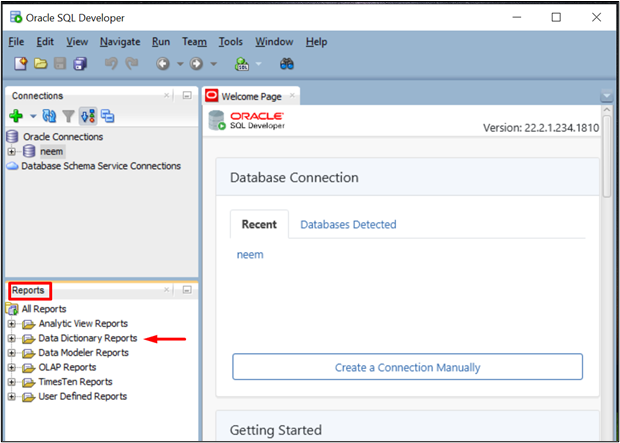
Seuraava askel on maksimoida ' Tietoja tietokannastasi ' napsauttamalla ' + ”-kuvake:

Kaksoisnapsauta ' Versio Banner ' avataksesi sen:
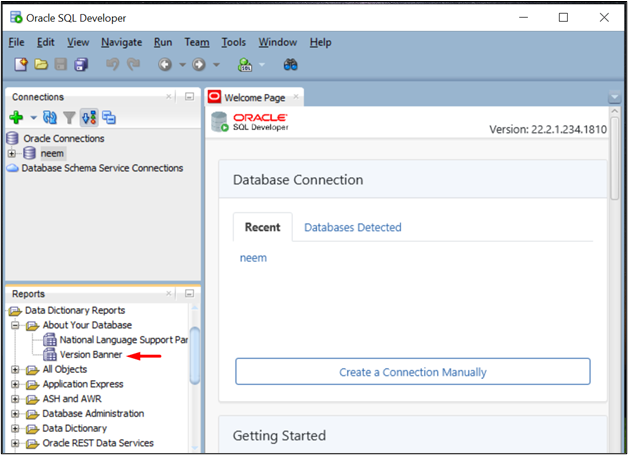
Näyttöön tulee kehote. Valitse mikä tahansa jo luotu yhteys ja napsauta ' OK ”-painike:
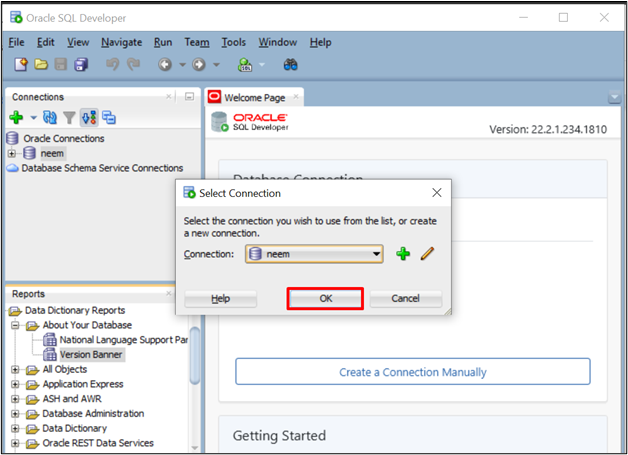
Anna yhteyden salasana ja napsauta ' OK ”-painike:
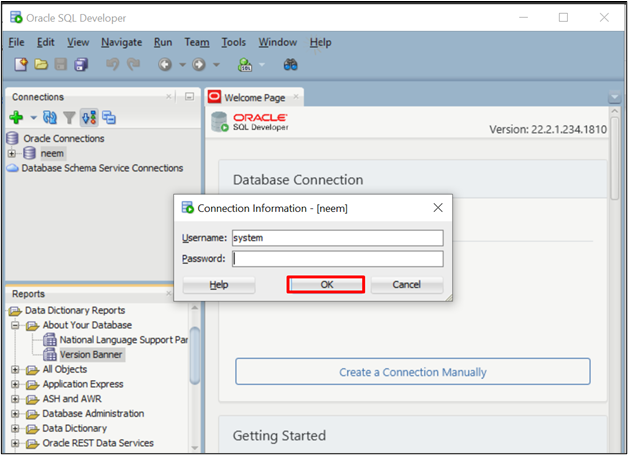
Uudessa ikkunassa näkyy asennettu Oracle Client -versio:
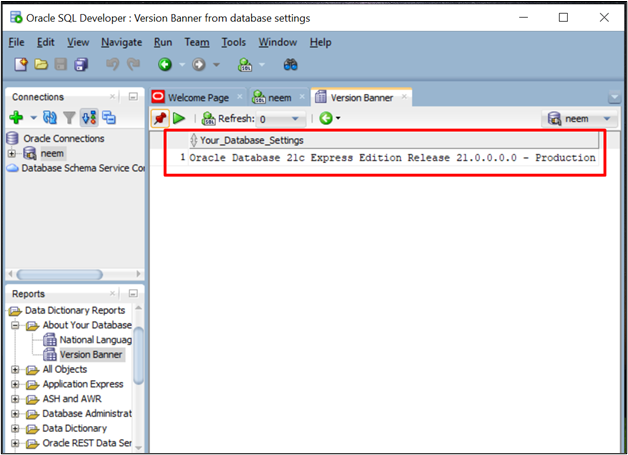
Tarkastetaan toinen tapa löytää SQL-kehittäjän käyttämä asennettu Oracle Client -versio kyselyn kautta.
Queryn käyttäminen SQL Developerissa asennetun version etsimiseen
Avaa olemassa oleva yhteys kaksoisnapsauttamalla SQL Developerin tervetulonäytössä sitä. Kehote avautuu, kirjoita yhteyden salasana ja napsauta ' OK ”-painiketta.

Tämän seurauksena uusi välilehti avautuu:

Kirjoita tämä kysely näyttääksesi kaikki asennetut Oracle Client -versiot:
VALITSEERITTÄVÄ
s.client_version
FROM
sisään $session_connect_info s
MISSÄ
s.sid = SYS_CONTEXT ( 'USERENV' , 'SID' ) ;
Kun olet kirjoittanut kyselyn, napsauta ' Suorittaa ”-painike:
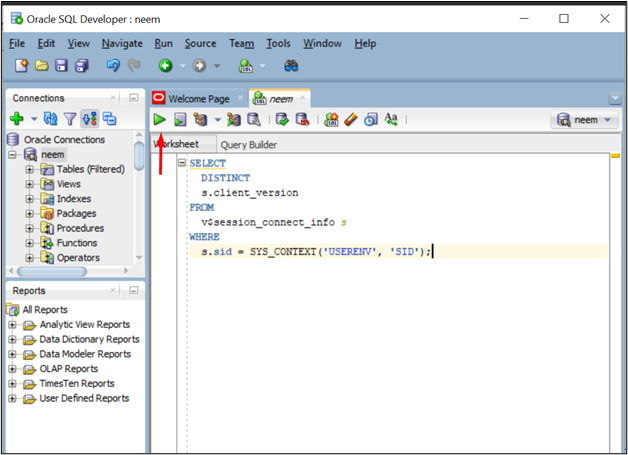
' Kyselyn tulos ' näyttää Oracle-asiakkaan version SQL Developerille:
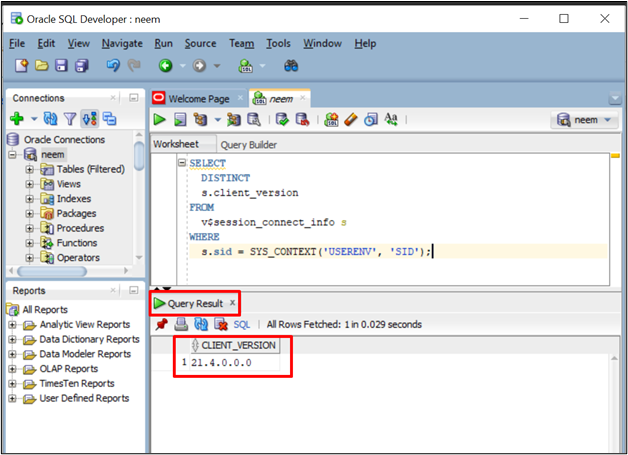
Olet onnistuneesti selvittänyt järjestelmään asennetut Oracle Client -versiot eri tavoilla.
Johtopäätös
Jos haluat selvittää, mikä versio on asennettuna järjestelmääsi, avaa ' Komentokehote 'ja kirjoita' sqlplus -V ”. Käyttäjä voi myös käyttää ' PowerShell ' luetellaksesi kaikki asennetut Oracle Client -versiot ja ' SQL-kehittäjä ” luetellaksesi vain SQL Developerin käyttämät Oracle Client -versiot. Tämä viesti esitteli erilaisia tapoja selvittää, mikä Oracle-asiakasversio on asennettu järjestelmääsi.